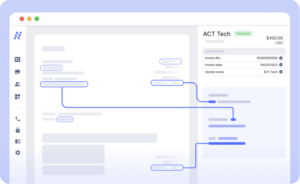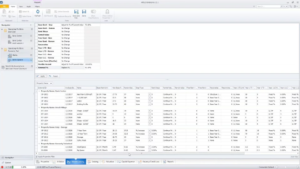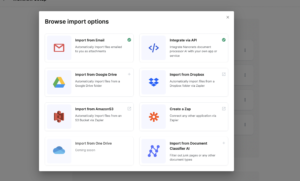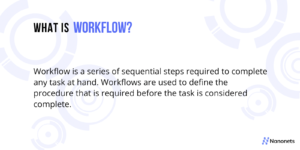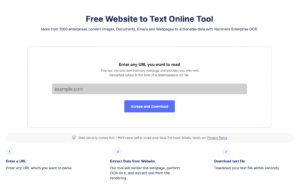Chiar și în era digitală, mulți dintre noi se simt confortabil să noteze idei folosind creion și hârtie. Dar ce se întâmplă dacă trebuie să convertiți aceste note scrise de mână în text digital, editabil? Scrierea manuală este în regulă dacă aveți o notă scurtă, dar dacă vă aflați că o faceți des, este timpul să utilizați un convertor scris de mână în text.
Instrumentele de scriere de mână în text utilizează tehnologia OCR pentru a converti documentele scrise de mână în text editabil în câteva secunde. Astfel, vă este mai ușor să vă organizați și să vă împărtășiți ideile. Instrumentele de scriere de mână în text vă pot economisi timp și efort, deschizând în același timp noi posibilități de colaborare la idei.
În acest blog, vom explora diferitele instrumente de scriere de mână în text și modul în care le puteți utiliza pentru a vă simplifica fluxul de lucru și a vă îmbunătăți productivitatea.
Convertiți instantaneu note scrise de mână complexe în format text folosind Imagine în text convertor. Încercați-l gratuit.

Top 8 software de scriere de mână în text
Nanoneți
Nanonets este un software OCR bazat pe inteligență artificială, care poate recunoaște textul scris de mână în peste 40 de limbi. Nanonets folosește tehnologia OCR avansată pentru a converti documentele scrise de mână în format text. Doar introduceți orice document scris de mână în API-ul OCR și vedeți imediat rezultatele. De asemenea, puteți automatiza conversia scrisului de mână în text folosind fluxuri de lucru fără cod.
Pe lângă conversia scrisului de mână în text, Nanonets poate automatiza și toate manualele procesele de introducere a datelor. Puteți automatiza extragerea datelor, prelucrarea documentelorși procese de verificare pentru a îmbunătăți eficiența.
Nanonets are încredere de peste 500 de întreprinderi și peste 30,000 de persoane din întreaga lume pentru a extrage text din imagini.
Pro-uri
- Ușor de folosit
- Planuri gratuite
- Interfață de utilizator modernă – interfață intuitivă
- Fără platformă de cod
- 5000+ integrări
- Asistență 24×7 pentru toată lumea
- Servicii profesionale OCR
Contra
- Nu se exportă în format docx
Microsoft OneNote
Microsoft OneNote este una dintre cele mai bune aplicații pentru recunoașterea și digitizarea notelor scrise de mână și funcționează cu toate dispozitivele. Această aplicație folosește o tehnologie excelentă OCR și oferă o mulțime de funcții pentru o funcționare fără probleme. Tehnologia OCR a acestei aplicații este foarte simplă și vă ajută să vă folosiți timpul și energia prețioasă pentru a vă ocupa de alte lumi, lăsând în același timp sarcina de a converti notițele scrise de mână în text în aplicația în sine.
Avantajele Microsoft OneNote:
- Ajută la organizarea notelor într-un mod simplu și segmentat
- Etichetează notele care trebuie abordate sau revizuite
- Partajarea și colaborarea notelor cu membrii echipei
Contra Microsoft OneNote:
- Este dificil de integrat cu alte platforme externe
- Există o lipsă de elemente care ar putea fi incluse în note
- Lipsa funcțiilor avansate, cum ar fi încorporarea, legăturile, elementele complete ale paginii etc.
- Nevoie de spațiu liber de stocare
- Interfața de utilizare poate fi îmbunătățită puțin mai bine.
Lentila de birou
Office Lens, dezvoltat de Microsoft, funcționează numai pentru dispozitive Android. Această aplicație este integrată cu aplicațiile suita Office.
Office lens poate converti o imagine în text folosind imagini de la o cameră. Această aplicație de recunoaștere a scrisului de mână este ușor de utilizat. Conversia scrisului de mână în text este lină și intuitivă. De asemenea, este gratuit, deci nu este nevoie să vă faceți griji cu privire la reclame.
Avantajele lentilelor Office:
- Ușor de scanat orice tip de imagine
- Puteți salva fișierele sau le puteți converti în pdf sau Word.
- Interfață de utilizare ușor de utilizat.
Contra lentilelor de birou:
- Mai întâi trebuie să salvați documentele.
- Este dificil să atașezi fișierul fără a-l copia pe acrobat.
- Sunt disponibile opțiuni limitate de editare.
PhotoScan
Aplicația Photoscan este disponibilă pentru Windows și este gratuită. Ajută la convertirea scrisului de mână în text. De asemenea, poate converti textul scris de mână în fișiere și documente. Are multe caracteristici, cum ar fi a QR Code Scanner, scaner de coduri de bare, etc. De asemenea, permite utilizatorilor să folosească camera unui computer pentru recunoașterea rapidă a textului.
Avantajele PhotoScan:
- Ușor de folosit
- Funcție excelentă de căutare
- Interfață simplă, dar atractivă
Contra PhotoScan:
- Nu permite modificarea formatului textului.
- Nu se pot anula modificările.
- Nu sunt trimise notificări când sunt adăugate sarcini.
- Ar trebui să conțină mai multe opțiuni de formatare.
Convertiți instantaneu note scrise de mână complexe în format text folosind Imagine în text convertor. Încercați-l gratuit.

Adobe Scan
Aplicația Adobe Scan OCR pe platforma Android. Este folosit pentru a converti scrisul de mână în text folosind tehnologia OCR. Această aplicație este ușor de utilizat și este una dintre cele mai cunoscute aplicații care ajută la scanarea documentelor și la stocarea lor pe dispozitiv.
Este folosit pentru a converti note scrise de mână în text editabil folosind un clic pe un buton.
Avantajele Adobe Scan:
- Ajută să combinați mai multe fișiere PDF într-un singur document.
- Permite trimiterea documentelor în siguranță
- Scalarea documentelor pentru o vizualizare mai ușoară.
Contra Adobe Scan:
- Fonturile nu se potrivesc în timpul editării.
- Probleme de formatare
- În timpul conversiei textului din Word, adesea trebuie să-și îmbunătățească formatarea.
- Există probleme de aspect în timpul creării documentelor.
CamScanner
CamScanner este un alt instrument popular Android OCR. Dar caracteristica OCR vine doar cu versiunea pro.
Camscanner este o aplicație software faimoasă de scanare a documentelor, dar caracteristica OCR este disponibilă în versiunea plătită. CamScanner poate extrage cu ușurință text din imaginile PDF scanate scrise de mână. Cu o interfață ușor de utilizat, este o alegere excelentă pentru conversia scrisului de mână în text.
Avantajele CamScanner:
- Ocupă mai puțin spațiu
- Este compatibil cu toate dispozitivele.
- Are fonturi colorate avansate și o opțiune de decupare.
Contra CamScanner:
- Utilizatorii nu pot accesa funcții care nu au fost actualizate la versiunea pro.
- Este nevoie de mai mult timp pentru a transforma fișierele.
- Pe dispozitivele vechi, fișierele pot fi blocate.
- Reclame în versiunea gratuită.
Scaner PDF
PDF Scanner vine cu o caracteristică OCR încorporată, care este disponibilă gratuit. Poate fi folosit și offline. Convertește textul scris de mână în text în peste 100 de limbi. De asemenea, vă permite să editați textul scris de mână înainte de a-l salva.
Avantajele scanerului PDF:
- Ușor de folosit
- Poate funcționa pe toate dispozitivele
- Oferă cea mai bună calitate optimizată cu o funcție de îmbunătățire automată a textului și a graficelor.
Contra ale scanerului PDF:
- Vine cu o mulțime de reclame
- Cerința unui abonament premium pentru conversia unei imagini într-un text
- De asemenea, pentru eliminarea filigranelor, este nevoie de un abonament
- Funcțiile de partajare în cloud sunt dificil de utilizat.
Pen pentru a imprima
Pen-to-print convertește cu ușurință scrisul de mână în text.
Ajută la crearea de text care poate fi căutat și editabil, care poate fi salvat pe orice dispozitiv. În plus, ajută la restaurarea textelor în peste 50 de limbi. Textele sub formă de documente și fișiere pot fi, de asemenea, convertite din imagini.
Avantajele stiloului de imprimat:
- Scanare excelentă a documentelor OCR
- Ajută la rafinarea textului scanat
- Are setări OCR sofisticate și flexibile
- Vine cu instrumente de editare și comparare a documentelor de înaltă calitate
Contra stiloului de imprimat:
- În timpul conversiei notelor în MS Word sau MS Excel, pot apărea probleme de precizie de formatare
- Sistemul de versiuni ar putea fi îmbunătățit
- Trebuie să integrați o funcție de previzualizare, care ar putea ajuta la editarea documentelor
Convertiți instantaneu note scrise de mână complexe în format text folosind Imagine în text convertor. Încercați-l gratuit.

De ce să folosiți software-ul de conversie scris de mână în text?
- Convertirea notelor scrise de mână în text digital vă permite să le stocați și să le organizați cu ușurință.
- Convertirea manuală a scrisului de mână în text poate fi un proces consumator de timp. Software-ul de scriere de mână în text vă poate economisi timp și efort folosind automatizarea inteligentă.
- Software-ul de scriere de mână în text utilizează tehnologia OCR avansată pentru a recunoaște cu precizie caracterele scrise de mână și pentru a reduce erorile la conversie.
- Software-ul de scriere de mână în text poate recunoaște caractere în mai multe limbi.
- Multe instrumente software de scriere de mână în text se integrează cu alte aplicații de productivitate. Acest lucru vă permite să încorporați fără probleme documentele scrise de mână în fluxul de lucru existent.
Concluzie
Acum că ați înțeles cele mai bune aplicații de conversie a scrisului de mână, puteți alege cea mai bună aplicație în funcție de cerințele dvs. Dar atunci când selectați aplicația de conversie scris de mână în text pentru compania dvs., este esențial să vă înțelegeți mai întâi cerințele.
Dacă aveți nevoie să convertiți multe documente scanate în text, puteți contacta experții noștri în automatizare, care vă pot ajuta să optimizați procesul. Simțiți-vă liber să încercați încercare gratuită și vedeți cum funcționează Nanonets.
Convertiți instantaneu note scrise de mână complexe în format text folosind Imagine în text convertor. Încercați-l gratuit.

Întrebări frecvente
Cum se transformă notele scrise de mână în text?
Puteți digitiza notele scrise de mână în text folosind software-ul OCR. Utilizarea software-ului OCR avansat precum Nanonets este cea mai simplă modalitate de a converti textul scris de mână în text digital. Puteți să faceți clic pe imagini cu text scris de mână și să le încărcați pe platforma OCR și să extrageți cu ușurință textul din imagini.
Puteți converti scrisul de mână în text?
Da, puteți converti scrierea de mână în text folosind aplicații OCR online sau aplicații mobile OCR. Acest software OCR poate recunoaște textul din notele scrise de mână și le poate converti în format text digital acceptabil. Câteva exemple includ Nanonets, OneNote, OfficeLens, CamScanner.
Care este cel mai bun mod de a converti scrisul de mână în text?
Cea mai bună modalitate de a converti scrisul de mână în text este să utilizați aplicația software bazată pe OCR. Un software OCR poate converti cu ușurință textul scris de mână în text digital.
Cum se transformă scrisul de mână PDF în text?
Puteți converti scrierea de mână PDF în text folosind Nanonets PDF în text instrument în 3 pași simpli:
- Încărcați fișierul PDF pe Nanonets PDF to text converter.
- Selectați convertiți în text
- Descărcați fișierul text.
Este nevoie de doar câteva secunde pentru a converti documentele PDF scrise de mână în text. Este gratuit de utilizat.
Cum se transformă online scrisul de mână în text?
Puteți converti scrierea de mână în text folosind instrumentul Nanonets imagine-în-text în 3 pași simpli:
- Încărcați fișierul PDF pe Convertor imagine în text Nanonets.
- Selectați convertiți în text.
- Descărcați fișierul text.
Este nevoie de doar câteva secunde pentru a converti documentele PDF scrise de mână în text. Este gratuit de utilizat.
- Distribuție de conținut bazat pe SEO și PR. Amplifică-te astăzi.
- EVM Finance. Interfață unificată pentru finanțare descentralizată. Accesați Aici.
- Grupul Quantum Media. IR/PR amplificat. Accesați Aici.
- PlatoAiStream. Web3 Data Intelligence. Cunoștințe amplificate. Accesați Aici.
- Sursa: https://nanonets.com/blog/convert-handwriting-to-text/
- :are
- :este
- :nu
- $UP
- 100
- 12
- 200
- 24
- 25
- 30
- 31
- 50
- 7
- 75
- 8
- 9
- a
- Capabil
- Despre Noi
- acces
- precizie
- precis
- adăugat
- chirpici
- Anunţuri
- avansat
- vârstă
- TOATE
- permite
- de asemenea
- an
- și
- Android
- O alta
- Orice
- api
- aplicaţia
- aplicație
- aplicatii
- Apps
- SUNT
- AS
- atașa
- atractiv
- automatizarea
- Automatizare
- disponibil
- bazat
- BE
- înainte
- CEL MAI BUN
- Mai bine
- Blog
- dar
- buton
- by
- aparat foto
- CAN
- provocare
- Modificări
- schimbarea
- caractere
- alegere
- Alege
- clic
- Închide
- cod
- colaborarea
- culoare
- COM
- combina
- vine
- confortabil
- companie
- comparație
- compatibil
- Completă
- complex
- concluzie
- conţinut
- Convertire
- converti
- convertit
- de conversie a
- copiere
- A costat
- ar putea
- prăbuşit
- crea
- Crearea
- de date
- de introducere a datelor
- abuzive
- dezvoltat
- dispozitiv
- Dispozitive
- diferit
- dificil
- digital
- era digitala
- situație computerizată
- digitalizare
- do
- document
- documente
- face
- face
- jos
- mai ușor
- Cel mai simplu
- cu ușurință
- uşor
- editare
- eficiență
- efort
- element
- încorporat
- permite
- permite
- energie
- spori
- sporită
- Companii
- intrare
- Erori
- esenţial
- etc
- exemple
- Excel
- excelent
- existent
- experți
- explora
- exporturile
- extern
- extrage
- celebru
- Caracteristică
- DESCRIERE
- simţi
- Fișier
- Fişiere
- Găsi
- First
- flexibil
- fonturi
- Pentru
- formă
- format
- Gratuit
- frecvent
- din
- funcționalitate
- funcționare
- funcții
- În plus
- grafică
- mare
- Avea
- ajutor
- ajută
- de înaltă calitate
- Cum
- Cum Pentru a
- HTTPS
- idei
- if
- imagine
- imagini
- imediat
- îmbunătăţi
- in
- include
- inclus
- incorpora
- imediat
- integra
- integrate
- Inteligent
- Automatizare inteligentă
- interfaţă
- în
- intuitiv
- probleme de
- IT
- ESTE
- în sine
- doar
- lipsă
- Limbă
- Aspect
- lăsând
- Obiectiv
- mai puțin
- Permite
- ca
- legarea
- mic
- ll
- Lot
- Efectuarea
- manual
- multe
- Meci
- Mai..
- Microsoft
- Mobil
- Aplicatii mobile
- mai mult
- cele mai multe
- MS
- multiplu
- Nevoie
- nevoilor
- Nou
- Nu.
- notițe
- notificări
- OCR
- Software OCR
- instrument ocr
- of
- Birou
- Offline
- de multe ori
- Bine
- Vechi
- on
- ONE
- on-line
- afară
- de deschidere
- Optimizați
- Opțiune
- Opţiuni
- or
- Altele
- al nostru
- afară
- peste
- pagină
- plătit
- Hârtie
- PC
- Scanner PDF
- oameni
- platformă
- Plato
- Informații despre date Platon
- PlatoData
- mulțime
- Popular
- posibilităţile de
- Pretios
- Premium
- Anunţ
- Pro
- proces
- procese
- productivitate
- furnizează
- calitate
- Rapid
- ajunge
- recunoaştere
- recunoaște
- recunoscând
- reduce
- rafinare
- regulat
- eliminarea
- Cerinţe
- restabilirea
- REZULTATE
- s
- Economisiți
- economisire
- scanare
- perfect
- Caută
- secunde
- vedea
- selectarea
- trimitere
- trimis
- câteva
- Distribuie
- Pantaloni scurți
- să
- simplu
- netezi
- So
- Software
- unele
- sofisticat
- Spaţiu
- paşi
- stoca
- simplifica
- abonament
- astfel de
- suită
- a sustine
- sistem
- ia
- Sarcină
- sarcini
- echipă
- Tehnologia
- Recunoașterea textului
- decât
- acea
- Lor
- Acolo.
- Acestea
- acest
- timp
- consumă timp
- la
- instrument
- Unelte
- Transforma
- proces
- de încredere
- încerca
- tip
- ui
- înţelege
- înțeles
- modernizate
- us
- utilizare
- utilizat
- Utilizator
- User Interface
- utilizatorii
- utilizări
- folosind
- versiune
- foarte
- vizionează
- Cale..
- we
- Ce
- cand
- care
- în timp ce
- OMS
- ferestre
- cu
- în
- fără
- Cuvânt
- Apartamente
- flux de lucru
- fluxuri de lucru
- fabrică
- lume
- la nivel internațional.
- face griji
- scris
- încă
- tu
- Ta
- youtube
- zephyrnet